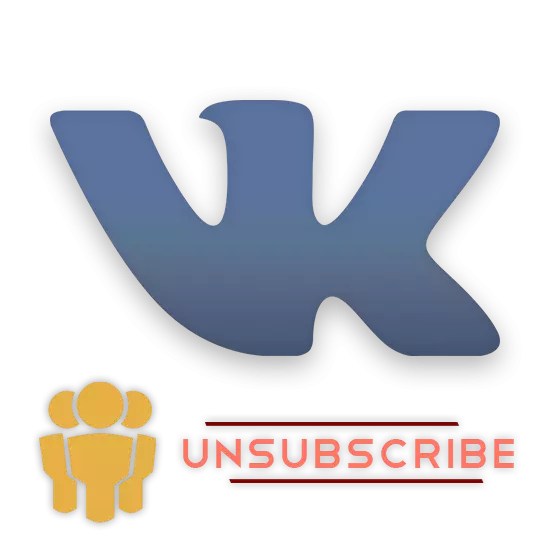
In het sociale netwerk is VKONTAKTE standaard slechts één mogelijke mogelijke manier van schrijven door gemeenschappen. Vanwege de inspanningen van sommige ontwikkelaars is het echter ook mogelijk om speciale, software van derden te gebruiken, die het proces van het verwijderen van groepen mag automatiseren.
Afmelden van VKONTAKTE-groepen
Merk op dat bestaande en efficiënte manieren vandaag uitsluitend zijn verdeeld voor twee technieken, die elk in detail worden beschouwd. Tegelijkertijd is er ook een aanzienlijke hoeveelheid frauduleuze programma's op internet, die niet onder geen omstandigheden wordt aanbevolen.BELANGRIJK: Nadat de globale verandering in de VK-interface is opgetreden, en tegelijkertijd de technische component van de site, hebben veel populaire uitbreidingen hun relevantie verloren, bijvoorbeeld, kan Vkopt nog steeds geen groepen verwijderen. Daarom wordt het aanbevolen om de tijd te betalen aan de methoden die later zullen worden gegeven.
Methode 1: Handmatige recoupment uit de Gemeenschap
De eerste en meest voorkomende techniekgebruikers zijn het gebruik van de basiskenmerken van deze bron. Ondanks de schijnbare eenvoud en tegelijkertijd het ongemak, kan het hele proces worden geteld tot automatisme en zonder problemen tientallen groepen te verwijderen.
Door deze techniek te prefereren, moet u weten dat elke vereiste actie in de handmatige modus moet worden uitgevoerd. Dus, het hebben van enkele honderden in abonnementen, of zelfs duizenden groepen en gemeenschappen, zul je een groot probleem zijn verbonden met de snelheid van het bereiken van het doel en de eenvoudigste vermoeidheid.
Als de lijst van uw groepen aanwezig is op honderd, en in sommige gevallen zijn er meer publicaties, deze methode is ideaal voor u, rekening houdend met de unieke kans om sommige publicaties in de lijst te laten, die nog steeds voor u aanwezig is in termen van belang.
- Open de site VKONTAKTE en gebruik het hoofdmenu van de site aan de linkerkant van het scherm, ga naar het gedeelte "Groep".
- Zorg er ook voor dat u zich op het tabblad "Algemeen" "bevindt.
- Hier, volgens uw persoonlijke belangen, moet u een niet-subsieproces produceren. Om dit te doen, beweegt u de muis over het pictogram "..." aan de rechterkant van de naam van elke vertegenwoordigde gemeenschap.
- Onder de openingsmenu-items moet u "Unsubscribe" kiezen.
- Verder, ongeacht het type communautaire community, verandert de snaar met de Avatar en de naam van de groep in kleur, symboliseert over succesvolle verwijdering.
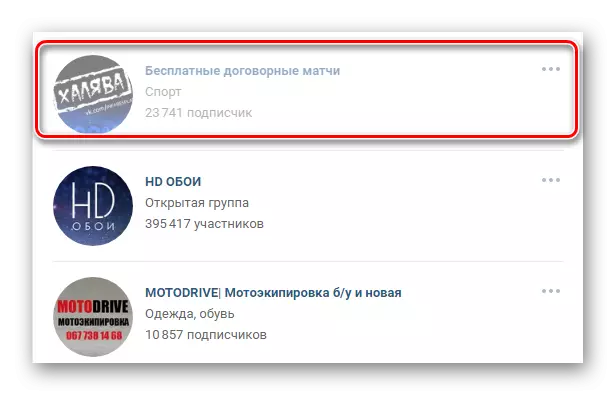
Als u alleen een externe groep moet herstellen, laat u het vervolgkeuzemenu weergeven "..." en selecteer "Abonneren".
- Wanneer u probeert de Gemeenschap te verlaten met de status "Closed Group", moet u bovendien uw intenties bevestigen met behulp van de knop "Exit Group" in een speciaal dialoogvenster.
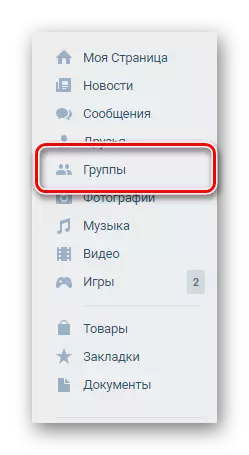
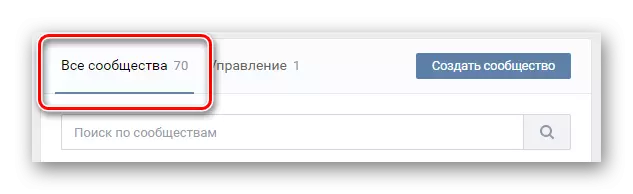
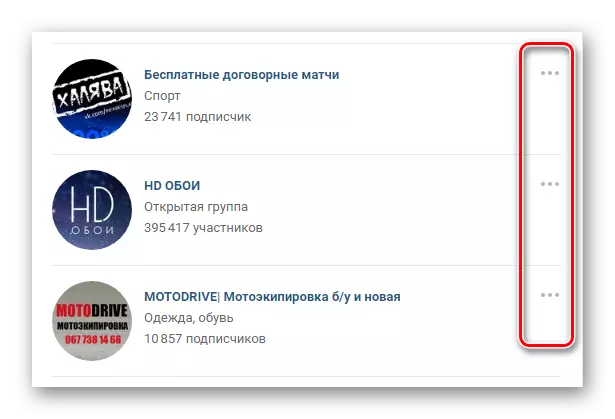
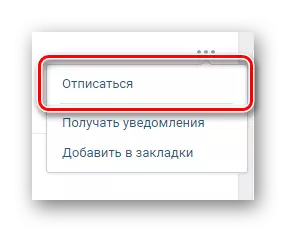
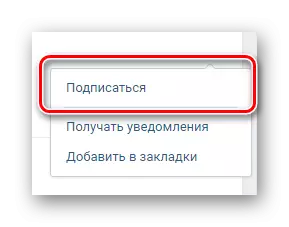
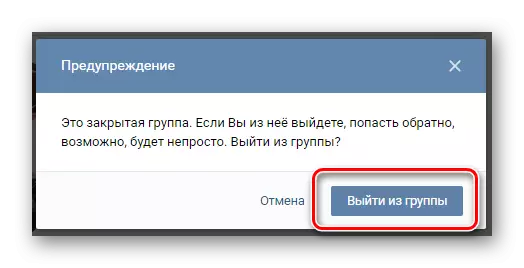
Na het verlaten van de gesloten groep, keer op dezelfde manier terug als in het geval van gewone publiers, het is onmogelijk!
Merk op dat u de externe community uitsluitend kunt herstellen voordat u de pagina bijwerkt. Anders, wanneer u een abonnement opnieuw moet uitvoeren, moet u het noodzakelijke publiek opnieuw vinden via het interne zoeksysteem en na die abonneren.
Dit zijn allemaal actuele aanbevelingen met betrekking tot communautaire antwoorden.
Methode 2: Tool 42
Ondanks het grote aantal programma's en uitbreidingen voor de browser, het aanzienlijk uitbreiden van de standaardmogelijkheden van de site van het Social Network VKONTAKTE, zijn slechts enkele van hen in staat om de communautaire lijst te reinigen door de beperkingen te negeren en zonder een hoge tijdsuitgaven te vereisen. Een van deze fondsen is gereedschap 42, betaalbaar in Chrome Store en alleen met deze internetbrowser.
Download Tool 42 van Chrome Store
Stap 1: Expansion-voorbereiding
- Gebruik de nieuwste versie van de Google Chrome-browser, ga naar de pagina boven de ingediende link en gebruik de knop "Installeren" in de rechterbovenhoek. Deze actie moet bevestigen via het dialoogvenster Webbrowser.
- Daarna, op het bovenpaneel in het uitbreidingsblok, moet u op het pictogram Tool 42 klikken en klikken op "autoriseren via vkontakte" op het tabblad dat wordt geopend. Als er geen pictogram in het opgegeven gebied is, probeer dan eerst het hoofdmenu te onthullen "..." in de hoek van het programma.
- Voer in een extra browservenster een autorisatie uit op de VK-website, als dit niet eerder is uitgevoerd, en op de stap "Toegangsrechten", klikt u op de knop toestaan. Acties kunnen worden gemist als u eerder gereedschap 42 hebt gebruikt, inclusief een telefoontoepassing.
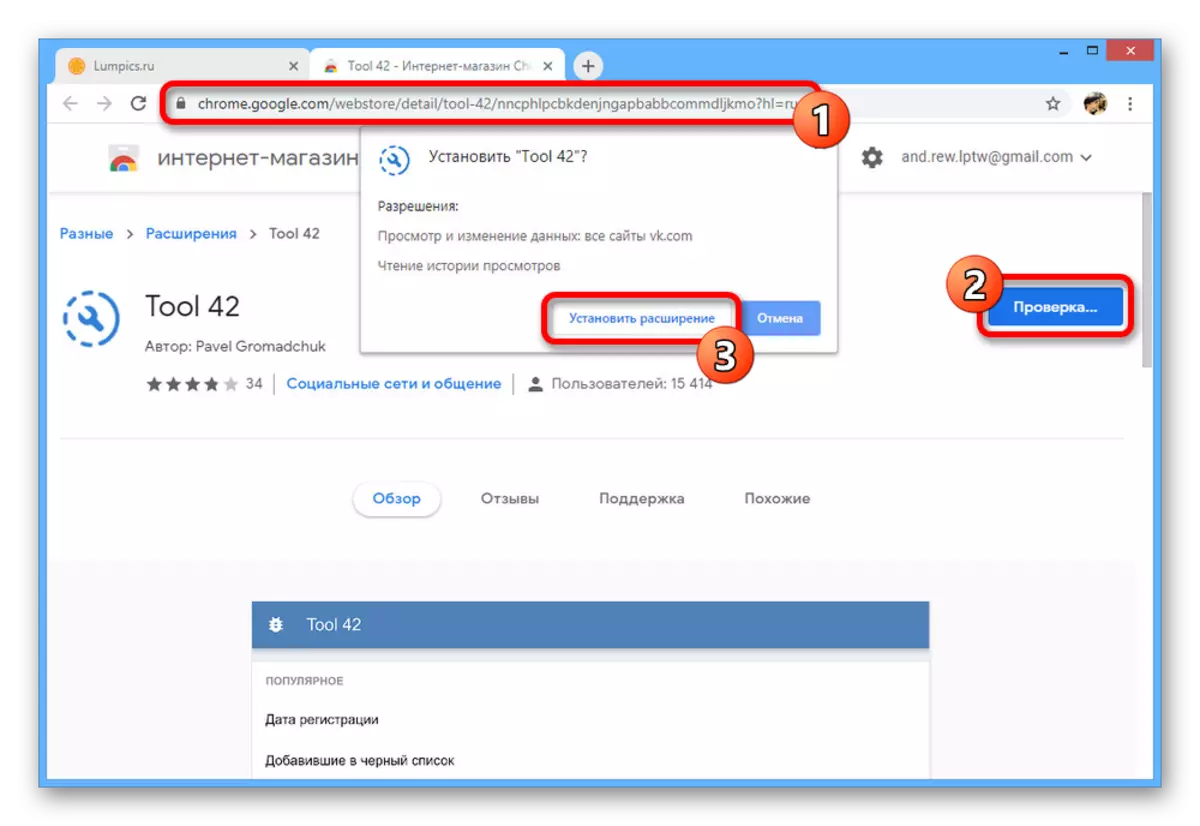
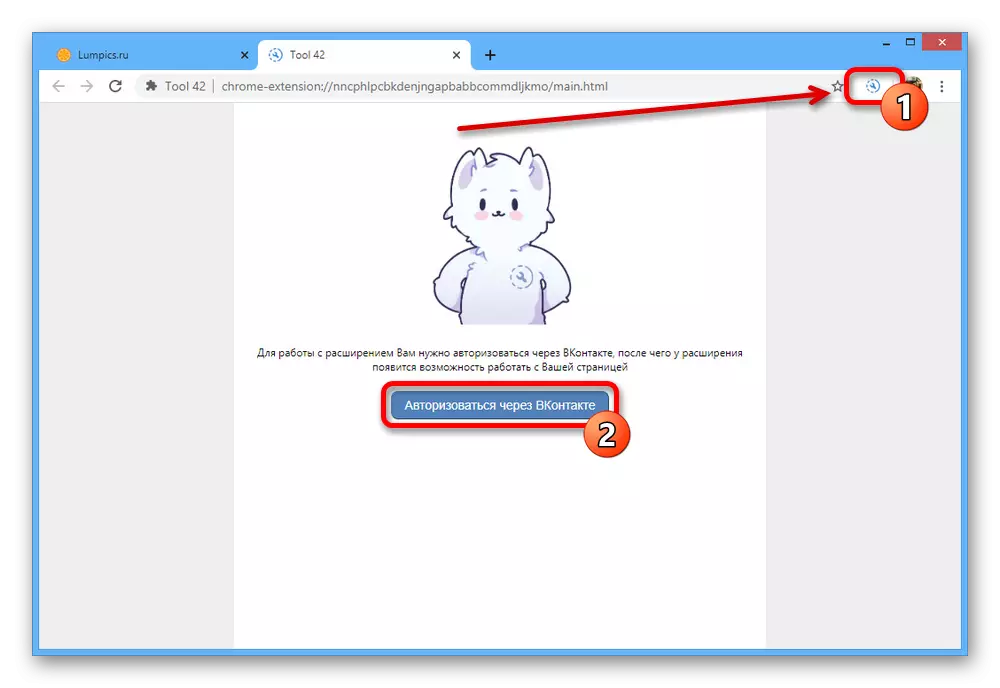
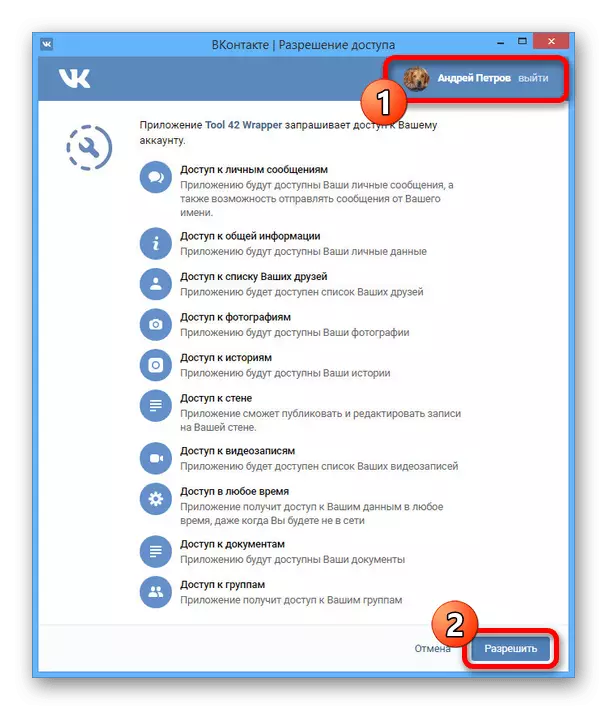
Stap 2: Communicatie-uitgang
- Eenmaal op het scherm met het Main Extension-menu, in het categorieblok, implementeer het communautaire item. Op hun beurt moet u hier naar de pagina "Reinigingsgemeenschappen" gaan.
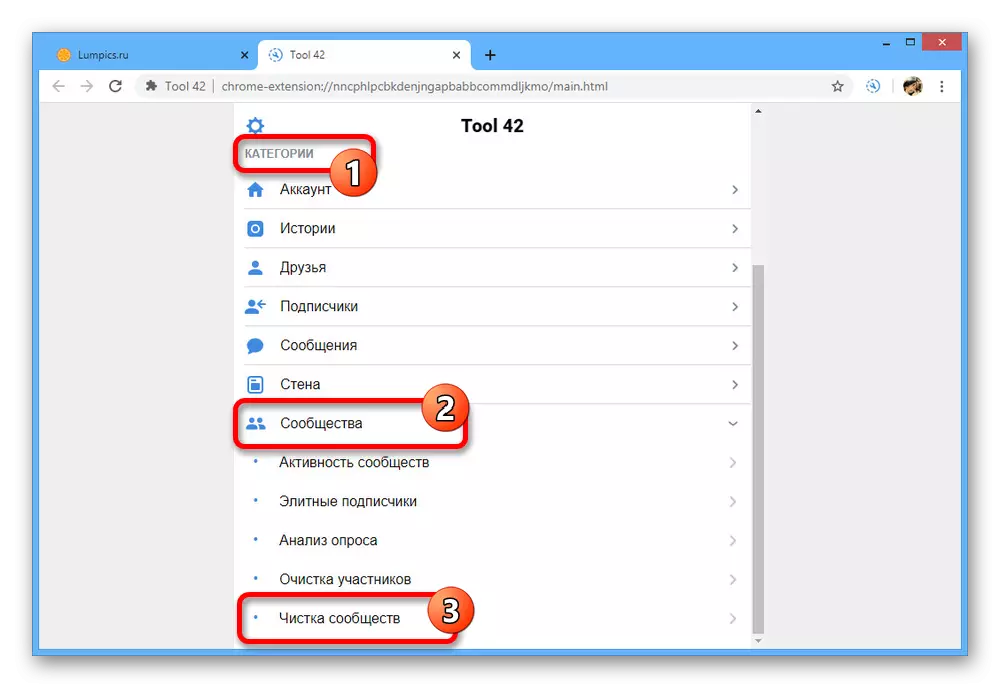
Wacht een tijdje terwijl Tool 42 gegevens verzamelt over het aantal openbare nummers op de pagina. Meestal wordt de procedure onmiddellijk voltooid, zelfs met enkele duizenden abonnementen.
- De volgende pagina bevat voldoende gedetailleerde statistieken met de mogelijkheid om bepaalde opties uit te voeren of op te slaan. Installeer de selectievakjes waar u de "Beheerde" moet houden en de knop "Reinigingsgemeenschappen" gebruikt om door te gaan.
Opmerking: voor massaverwijdering, moet u overal de teken installeren, exclusief de eerste twee punten met een volledig tegenovergestelde eis.
- Als een extra maatregel krijgt u ook de mogelijkheid om specifieke publicaties uit de gemarkeerde lijst te selecteren, op openbare pagina's of groepen. Deze fase is definitief, dus ik heb opnieuw gebroken met de keuze, klik nogmaals op "Gemeenschappen verwijderen".
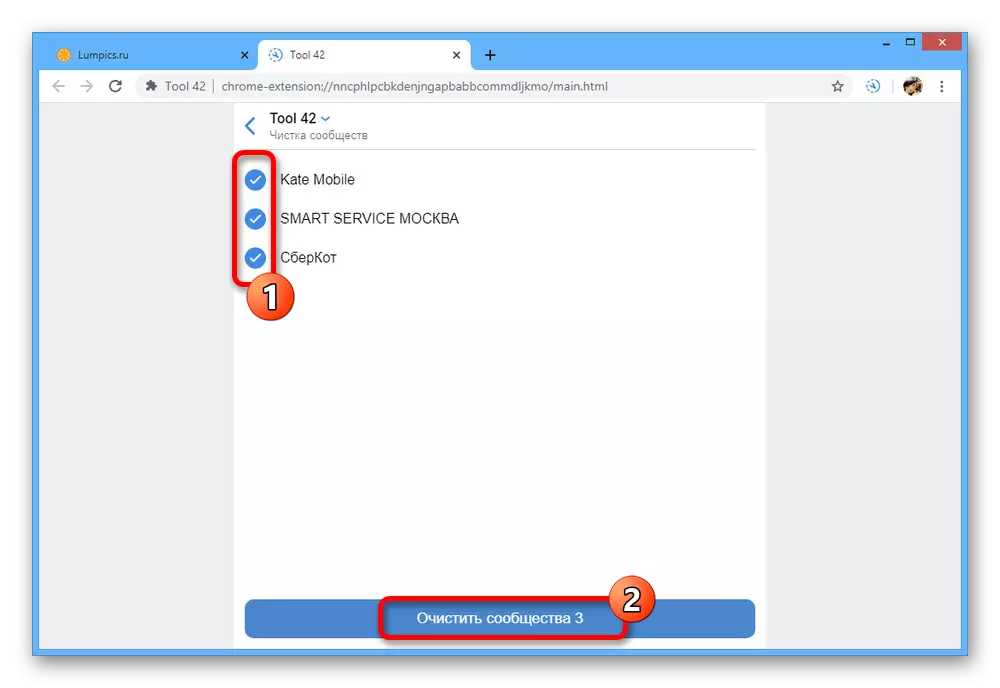
Performing duurt slechts een paar seconden, maar rekening houdend met deze procedure kan in het midden worden onderbroken. Als gevolg hiervan wordt de pagina weergegeven met het vinkjepictogram.
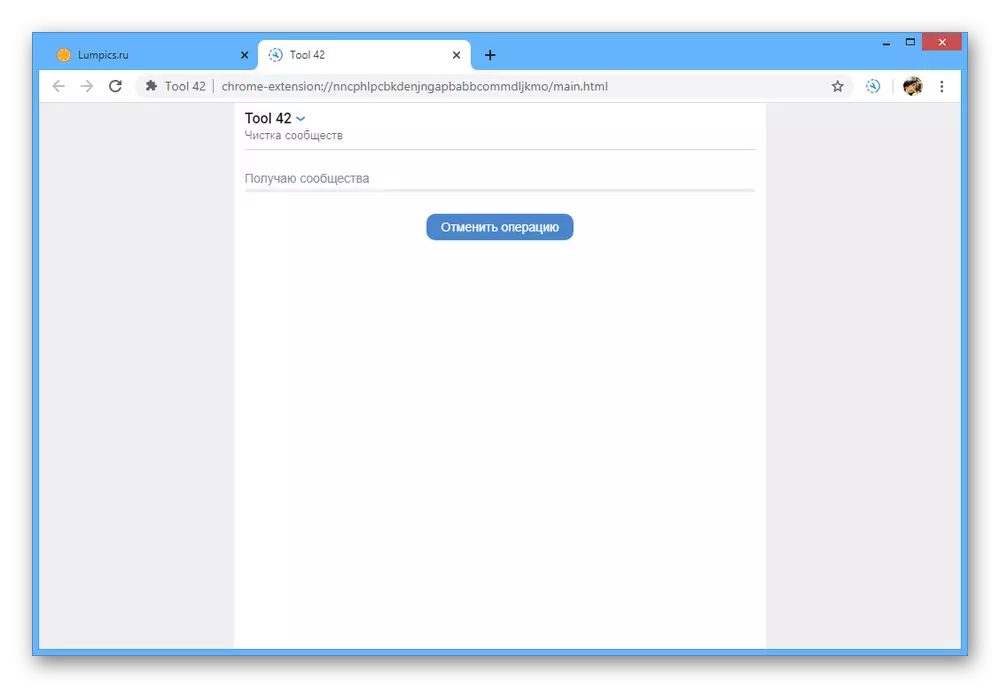
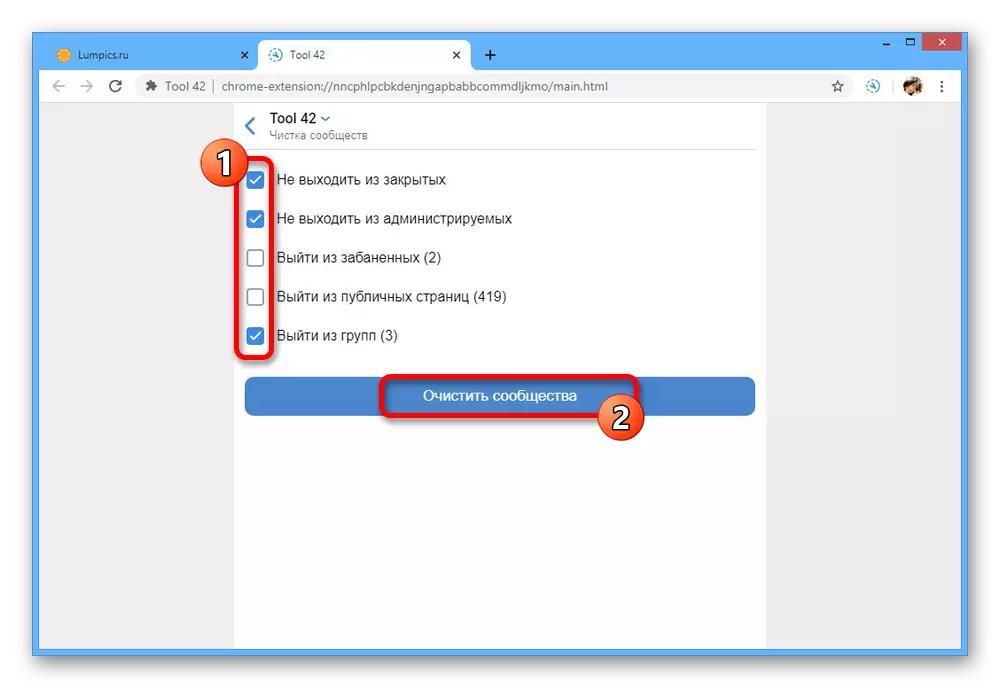
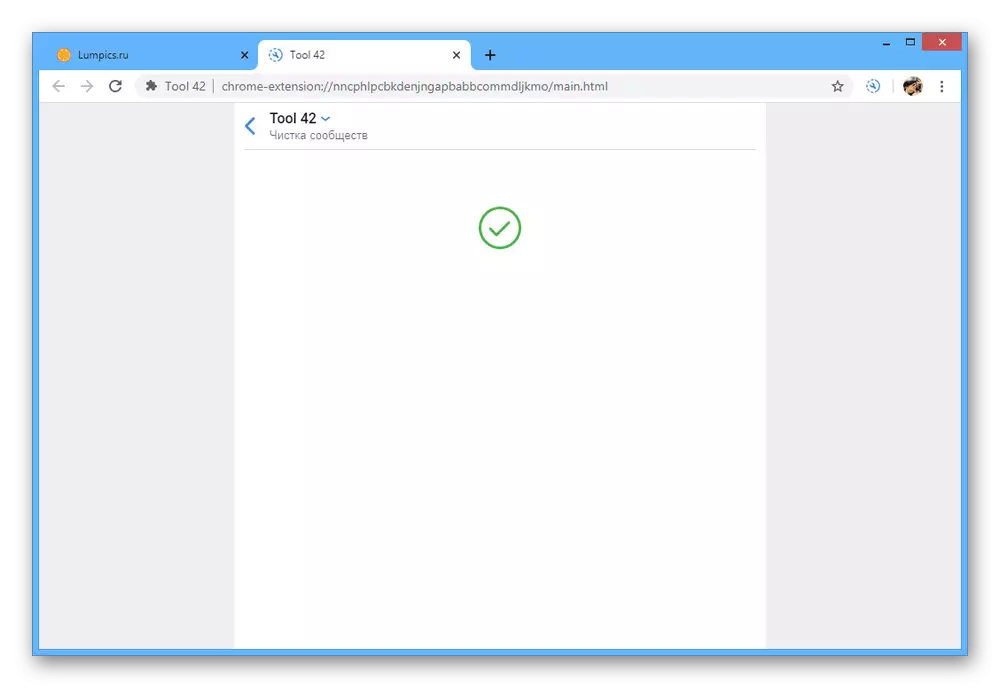
Wanneer de verwijdering is voltooid, wordt op de een of andere manier de lijst met geselecteerde gemeenschappen herstellen, en daarom, indien nodig, zorg voor het behoud van verwijzingen naar de nodige groepen. In het algemeen verschilt de gepresenteerde expansie van vergelijkbare oplossingen tot gemak en veelzijdigheid, aangezien naast de beschreven taken, kunt u een massa van andere functies gebruiken.
Methode 3: Speciale code
Vanwege het gebrek aan ondersteuning voor andere browsers uit de bovengenoemde expansie, evenals in het licht van sommige andere aspecten, is het de moeite waard om een speciale code als een aparte manier te vermelden. Het gebruik ervan zal altijd relevant zijn, aangezien de broncode van belangrijke pagina's van het sociale netwerk uiterst zeldzaam is.
- Ga door het hoofdmenu van de VKONTAKTE-site, ga naar de pagina "Groep" en plaats de volgende code naar de adresbalk.
Java #-script: Functie DELG () {
LINKS = Document.QuerySelectectorAlle ("A");
voor (var a = 0; a
Voor (var a = document.QuerySelectectorAlle ("knop"), b = 0; b
}, 1e3))
}
Functie CCG () {
Retourneer + document.QuerySelectectorAlle (". UI_TAB_COUNT") [0] .InText.Replace (/ \ s + / g, "")
}
Want (Var CC = CCG (), GG = Document.QuerySelectectorAlle ("SPAN"), I = 0; I
Var Si = SetInterval ("if (CCG ()> 0) {DELG (); GG.Click ();
}
Anders {
ClearInterval (SI);
}
", 2E3);
- Ga daarna naar het begin van de lijn en in het woord "Java #-script" Verwijder het symbool "#".
- Druk op de ENTER-toets en wacht op de verwijderingsprocedure. Een promesse wordt gemaakt in de automatische modus, zonder de pagina handmatig bij te werken.
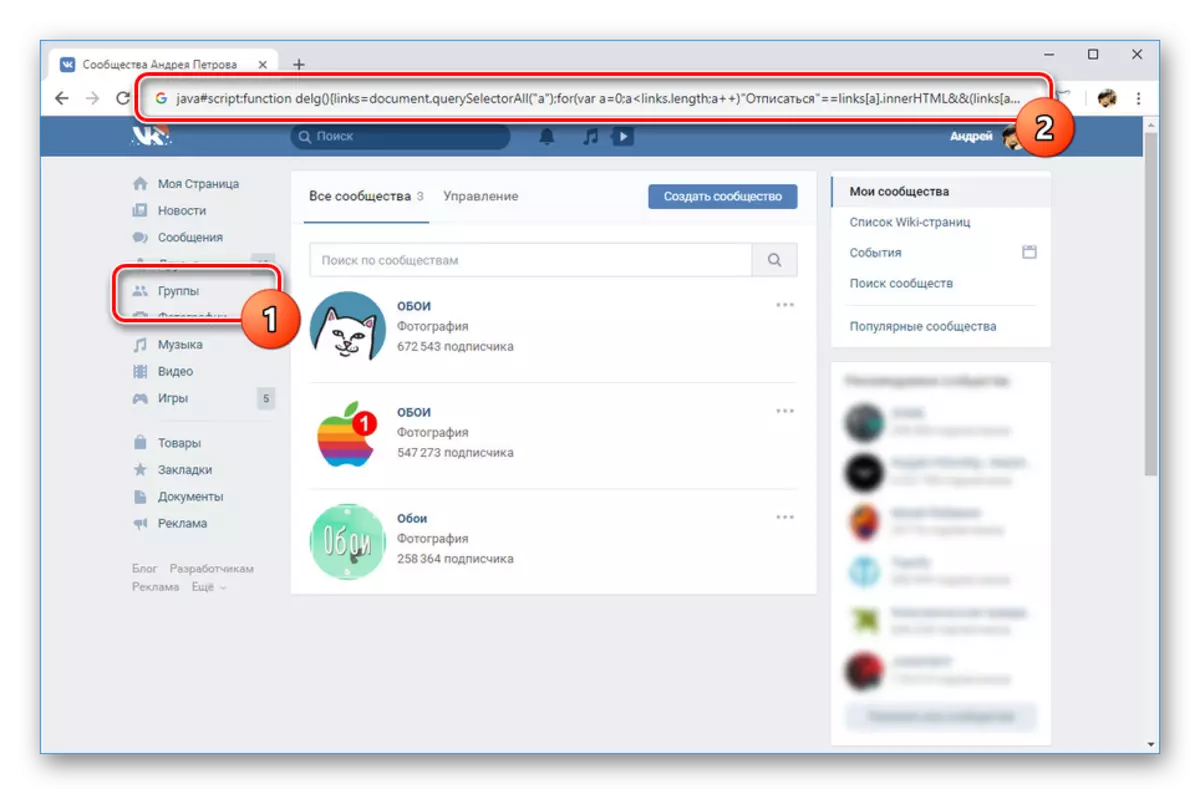
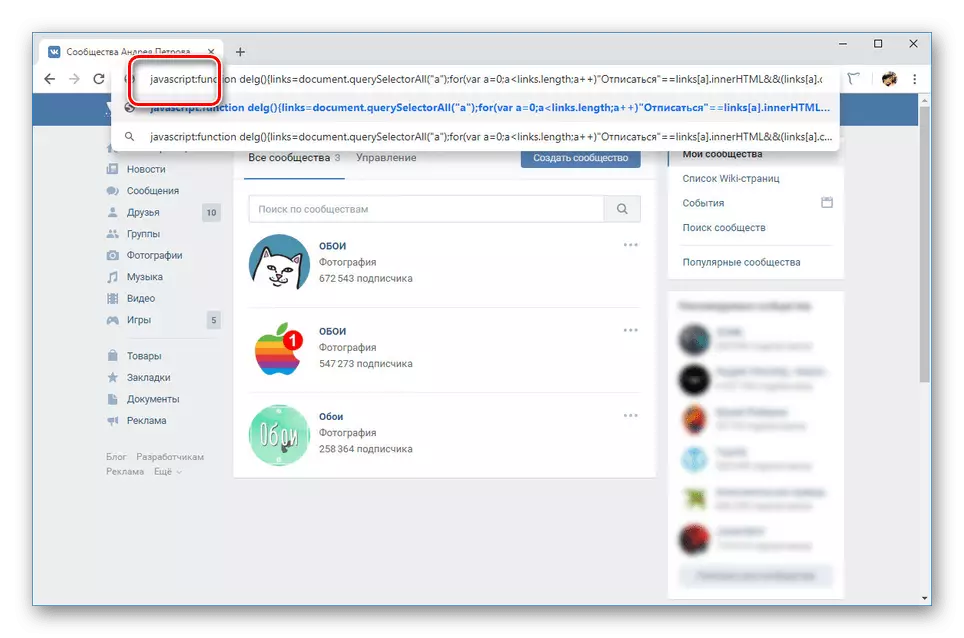

De enige onaangename functie, die niet de anti-spambescherming telt, is om alle openbare berichten te verwijderen, inclusief die waarin u beheerder of maker bent. Hierdoor kunt u de toegang verliezen, omdat de zoektocht naar beheerde gemeenschappen momenteel niet bestaat. Om problemen te voorkomen, zorgt u voor om de verbindingen naar de nodige groepen van tevoren te houden.
Gevolgtrekking
De door ons beschreven werkwijzen moeten voldoende zijn om de gemeenschappen te reinigen zonder beperkingen op hun nummer. Als een van de overwogen methoden niet werkt, moet u ons erover informeren in de opmerkingen.
